Лабораторная работа №3. Отчет защищен с оценкой преподаватель старший преподаватель
 Скачать 337.09 Kb. Скачать 337.09 Kb.
|
|
ГУАП КАФЕДРА № 82 ОТЧЕТ ЗАЩИЩЕН С ОЦЕНКОЙ ПРЕПОДАВАТЕЛЬ
РАБОТУ ВЫПОЛНИЛ
Санкт-Петербург 2018 Цель работы: получение навыков создания и форматирования таблиц. Перечень документов, созданных в данной работе:
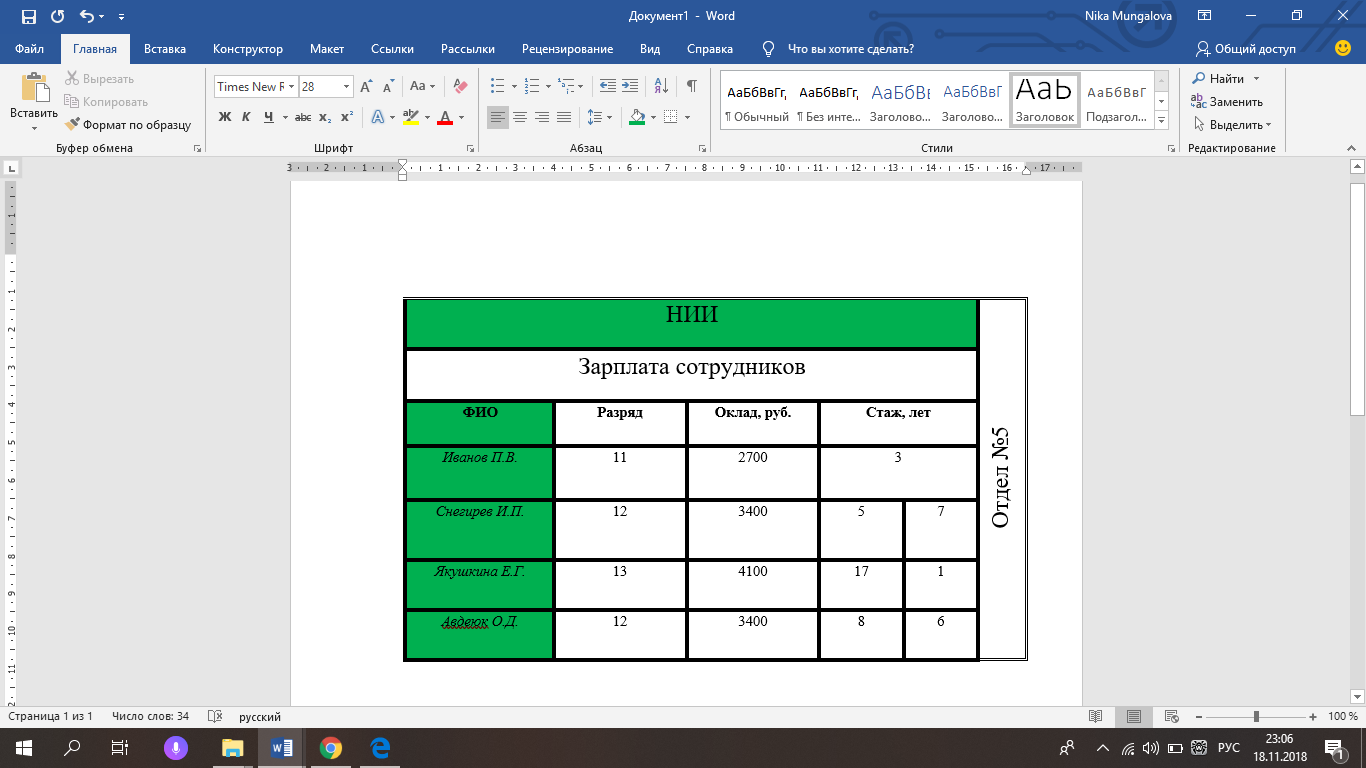 (Рис. 1)
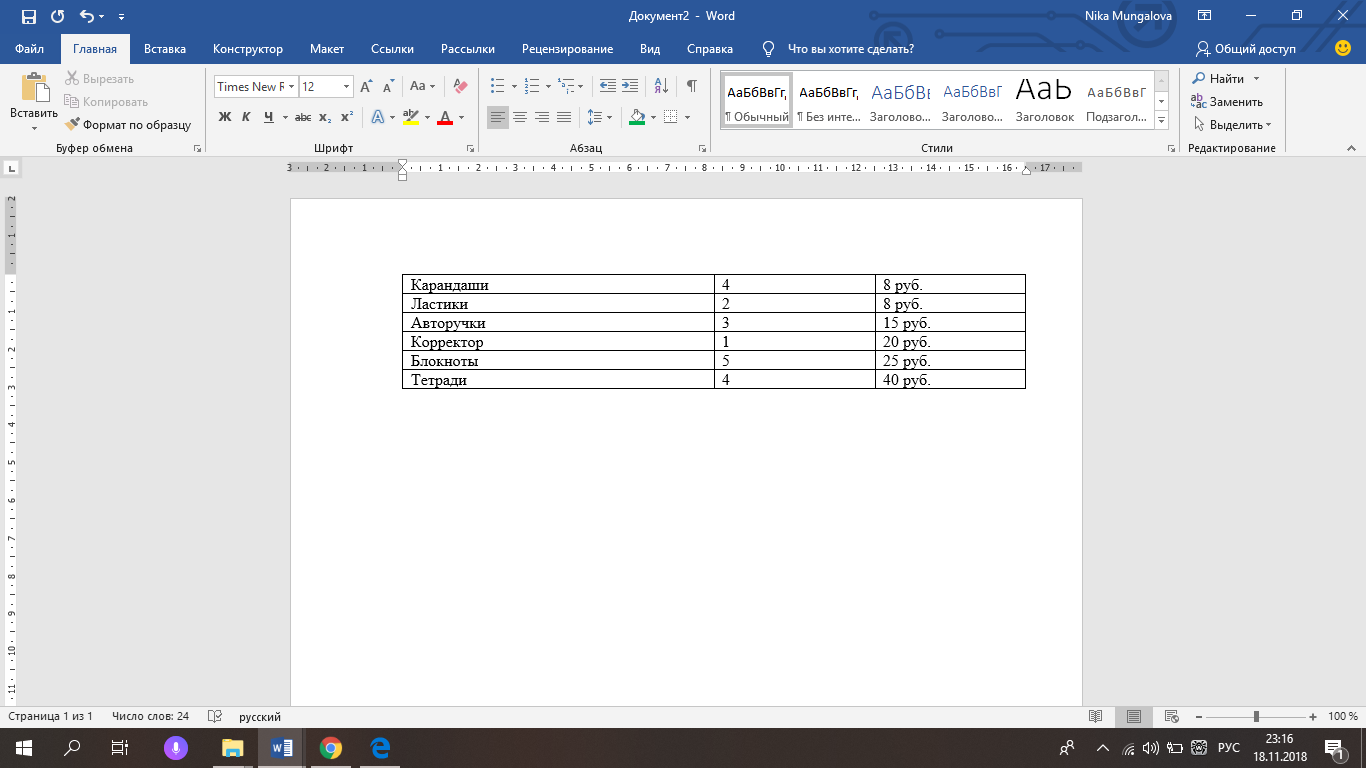 (Рис. 2)
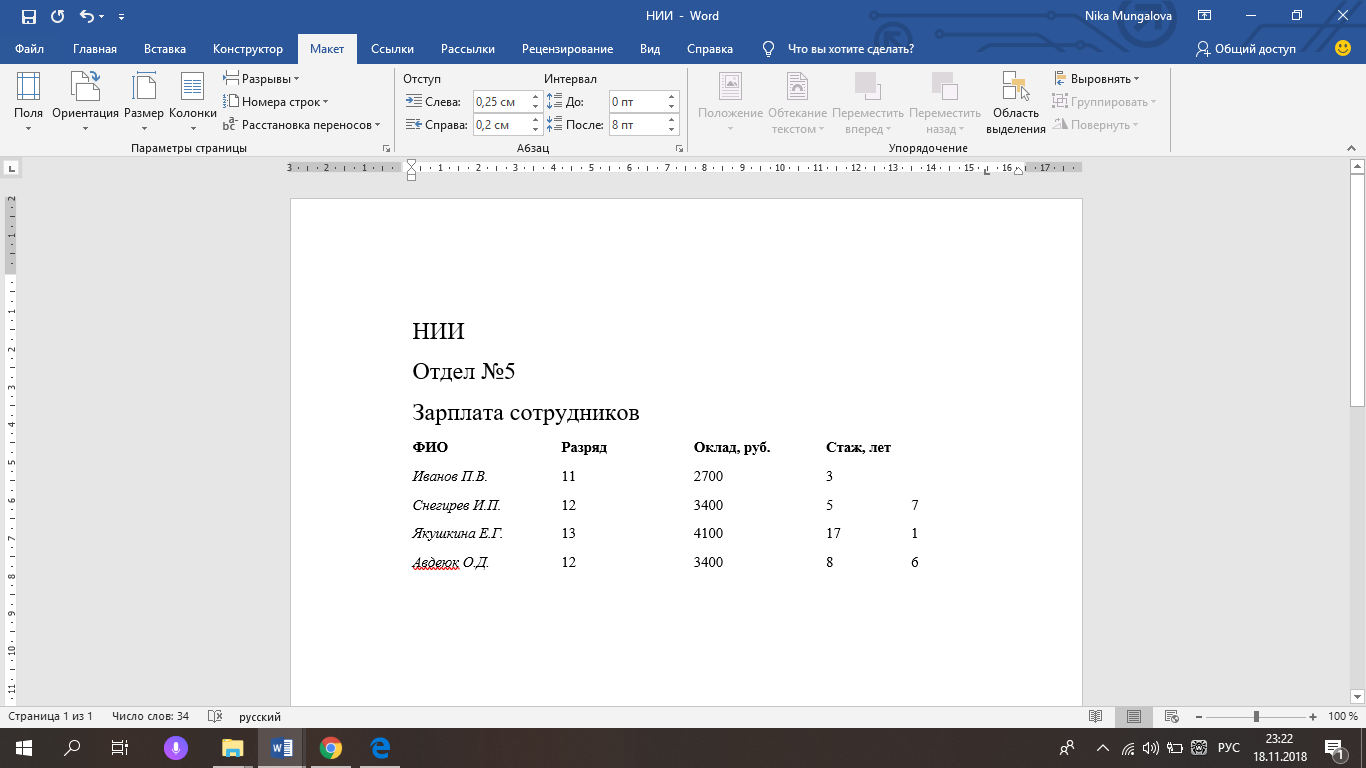 (Рис.3) Выводы:
Ответы на вопросы:
Способы создания таблиц:
Под объединением ячеек в таблицы подразумевается объединение нескольких ячеек в строке.
Форматирование таблицы – это изменение внешнего вида ее ячеек без изменения содержания.
Таблицы используются для ввода и оформления числовых данных, для выравнивания абзацев текста и соответствующих им рисунков внутри документа. Для удобства чтения строки и столбцы таблицы разделяются линейками.
Для оформления таблиц в Word существуют следующие операции:
Нет, не существуют.
Чтобы отметить границы столбцов, в которых вы хотите расположить текст, вставьте знаки разделения, например, запятые или знаки табуляции. Если в тексте есть запятые, в качестве разделителей используйте знаки табуляции. Обозначьте границы строк будущей таблицы с помощью знаков абзаца. В следующем примере с помощью знаков табуляции и абзаца текст разбивается на 3 столбца и 2 строки будущей таблицы. Выделите текст, который нужно преобразовать в таблицу. На вкладке Вставка выберите Таблица> Преобразовать в таблицу.
Существует три способа изменения ширины столбцов:
с помощью команд в меню Таблица.
Выделите строки заголовка, который должен отображаться на каждой странице. Выделенный фрагмент должен включать первую строку таблицы. В разделе Работа с таблицами на вкладке Макет в группе Данные выберите команду Повторить строки заголовков. В таблице щелкните правой кнопкой мыши строку, которая должна повторяться, и выберите пункт Свойства таблицы. В диалоговом окне Свойства таблицы на вкладке Строка установите флажок Повторять как заголовок на каждой странице.
Дублируемые заголовки таблицы видны только в режиме Разметка страницы. |
